Mi a teendő, ha az iPad képernyője nem forog
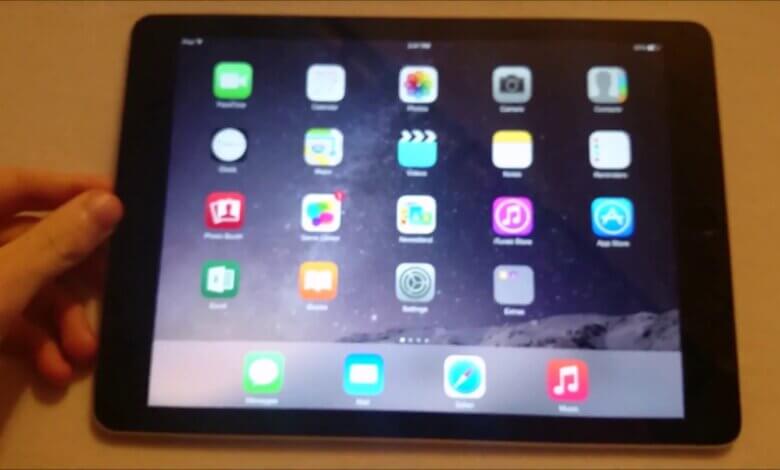
Szinte minden okostelefon, beleértve az összes iOS-eszközt is, képes elforgatni a képernyőt a telefon gravitációjának megfelelően. Ez egy nagyon kényelmes és praktikus funkció. Amikor videót néz, vagy amikor edzőteremben tartózkodik, a képernyőnek el kell fordulnia, amikor elforgatja az eszközöket.
De mi van akkor, ha az iPad képernyője nem forog? Az biztos, hogy ez sok kellemetlenséget fog okozni, ezért most megmutatjuk, hogyan lehet megjavítani a nem forgó képernyőt.
1. rész. Ellenőrizze, mi az oka
1. Ellenőrizze, hogy a képernyő forgása rögzítve van-e
Húzza felfelé a Vezérlőközpontot, majd ellenőrizze, hogy engedélyezve van-e a képernyő forgatásgombja. Ha engedélyezve van, kapcsolja be.
2. Ellenőrizze, hogy a Kijelző zoom be van-e kapcsolva
A készülék Display Zoom funkciója zavarhatja a forgatást. Nyissa meg a „Beállítások”, válassza a „Kijelző és fényerő” részt, majd érintse meg a „Nézet” lehetőséget. Ezután ellenőrizze, hogy normál vagy nagyított módban van-e. Ha ez a későbbi, kapcsolja be a Standard Zoom-ra.
3. Ellenőrizze, hogy a képernyő elforgatása más alkalmazásokon is működik-e
Futtathat más alkalmazásokat a telefonján, majd megpróbálhatja elforgatni a képernyőt. Ha a szolgáltatások jól működnek más alkalmazásokban, azt jelenti, hogy a szolgáltatásban nincs semmi baj. Ehelyett maga az alkalmazás miatt van, nem minden alkalmazás támogatja a tájkép módot.
4. Ellenőrizze a hardverproblémákat
Ha kipróbálta az összes fenti módszert, és a forgatás továbbra sem működik, akkor lehet, hogy valami nem megfelelő a hardverrel, így ellenőrizheti a hardvert és kijavíthatja.
2. rész: Javítsa ki az iPad képernyőjének nem forogását az iOS rendszer-helyreállítással
Ha az első részben leírt módszerek egyike sem érhető el, akkor valami probléma lehet a rendszerrel. Tehát itt elmondjuk, hogyan javíthatja ki, hogy az iPad képernyője nem forog iOS rendszer-helyreállítás, amely egy professzionális helyreállítási eszköz szinte minden iOS-eszközhöz. Itt vannak az útmutatók.
ingyenes letöltésingyenes letöltés
1. lépés Töltse le és indítsa el a szoftvert a számítógépén, és csatlakoztassa az eszközt a számítógéphez.

2. lépés: Válassza ki a „Normál módot” a felületen, és kattintson a „Start” gombra a folytatáshoz.

3. lépés Töltse le a legújabb firmware-t a program által javasolt módon. Ezután a program elkezdi javítani a rendszert. A rendszer néhány percen belül visszaáll a normál működésre.


A cikk több módszert írt neked az iOS-képernyő kezelésére, így nem fog forogni a probléma, biztos vagyok benne, hogy sokat segít. További információkért vagy a szoftver használatához letöltheti és kipróbálhatja.
ingyenes letöltésingyenes letöltés
Milyen hasznos volt ez a bejegyzés?
Kattintson egy csillagra, hogy értékelje azt!
Átlagos értékelés / 5. Szavazatok száma:




